|
جديد المواضيع
|
| مقتطفات عآمة بحر الموضيع العامة |
 |
|
|
أدوات الموضوع | انواع عرض الموضوع |
|
#1
|
|||||||
|
|||||||
|
كيفية حل مشاكل شاشة الموت الزرقاء في نظام التشغيل Windows
الشاشة الزرقاء أو شاشة الموت كما يطلق عليها أصحاب تلك المشكلة التي دائما ما تستوقفهم وتسبب لهم الإزعاج الكبير خصوصا عندما تحدث أثناء إجراء عمليات مهمة على أجهزة الحاسب سواء لأنظمة التشغيل Windows 7 أو Windows 8. تظهر الرساله التي تقوم بإيقاف الأداء للحاسب ولكن لا تنص غالبا على بشكل محدد عن السبب الذي أدّى لذلك, كيفية معرفة أسباب ظهور الشاشة الزرقاء Blue Screen : يجب أن تتمكن من التعرف على المشاكل المسببة لظهور تلك الشاشة باستمرار على حاسوبك, ومن خلال بعض الفحوصات التالية قد تتمكن من معرفة المشكلة وحلهآ .. 1- مراجعة التعريفات التي قمت بتنصيبها أو تحديثها مؤخرا : إن السبب الأكثر شيوعا لظهور الشاشة الزرقاء هو تغيير الإعدادات لبعض مكونات الهاردوير على حاسوبك سواء قمت بالتنصيب او التحديث, ولإن تلك التحديثات أو التثبيتات لتعريفات مكونات الهاردوير لها اعدادات وخيارات كثيرة فقد تكون موجودة على حاسوبك بشكل خاطئ مما يسبب الأخطاء الفادحة عن تشغيل الحاسوب, ولمعرفة ذلك نقوم بالدخول إلى لوحة التحكم Control Panel ثم System and Security ثم الضغط على Device Manager الموجودة أسفل الـ System, ونقوم بمعرفة واكتشاف الهاردوير المثبت بشكل خاطئ كالآتي … بعد البحث في الهاردوير المثبت نلاحظ وجود البعض منها غير مثبت بشكل غير صحيح, فيجب أن نقوم بتعطيله مؤقتا لحين البحث عن التعريف أو التثبيت المناسب له بالضغط عليها بـ Click يمين ثم الضغط على Disable او يمكنك إزاله تنصيبه نهائيا إذا كنت لا تحتاج هذا المكون من الهاردوير في عملك بالضغط على Uninstall وقد يتيح لك نظام التشغيل خيار التحديث Update Driver Software. هذه المشكلة كما ذكرت هي الشائعة والتي غالبا ما تسبب تلك المشاكل في ظهور الشاشة الزرقاء. 2- التأكد من الاتصال الجيد بين مكونات الهاردوير الداخلية الخاصة بالحاسوب : يجب ان تتأكد من أن كل مكون من مكونات الهاردوير مثبته في مكانها بشكل صحيح, ففي حالة عدم الاتصال والتركيب بشكل جيد ومناسب تكون الشاشة الزرقاء حاضرة بشكل مستديم, ويجب أيضا أن تتحق من سلامة الكآبلات وأنها مركبة وموصولة بشكل جيد في قواعدها وأماكنها. 3- فحص درجات الحرارة لمكونات الهاردوير الداخلية : إن ارتفاع درجة الحرارة قد تسبب إلى خلل كبير في الأداء الخاص بحاسوبك, ويعتبر المعالج هو أكثر مكونات الهاردوير ارتفاعا لدرجة حرارته بالإضافه إلى كروت الشاشة المثبته في الحاسوب, وعند إرتفاع درجة حرارتهما يحدث عطل كبير وبطئ شديد في الأداء مما يسبب ظهور الشاشة الزرقاء لوجود الخلل الناتج من ذلك. يمكن أن تفحص درجة الحرارة لقطع الهاردوير من خلال لوحة التحكم الخارجية للحاسوب BIOS عن طريق الـ PC Health أو الـ Monitor حسب نوع اللوحة الأم Motherboard أو يمكنك معرفه درجات الحرارة وتسريع سرعة المراوح الخاصة بقطع الهاردوير المختلفة عن طريق برنامج SpeedFan بشكل عام يجب من حين لآخر تزويد المعالج بسائل السيليكون الذي يقوم بعملية التبريد الجيدة له ولخفض درجة حرارته والتي تسبب الكثير من المشاكل بجانب مشكلة الشاشة الزرقاء. 4- اختبار وفحص سلامة الرامات : قد تكون الرامات الخاصة بالحاسوب بها بعض الـ pins التي قد تكون قد تلفت وهذه مشكلة كبيرة جدا جدا جدا, فهذا يجعل نظام التشغيل غير مستقر بالإضافه إلى أنه قد يتسبب في تلف بعض المكونات الأخرى من الهاردوير والمتصلة باللوحة الأم Motherboard. ويمكنك تحميل برنامج MemTest86 لفحص الرامات بشكل فعال وذلك عن طريق اسطوانة بها ملفات هذا البرنامج Bootable CD وسيظهر لك البرنامج نسبة سلامة راماتك بالإضافه إلى بعض النصائح الواجب عملها للمحافظة عليها. 5- فحص الهارد ديسك الخاص بالحاسوب : يجب عليك أن تتأكد من سلامة جميع قطاعات الهارد الخاص بك في حاسوبك والتأكد من عدم وجود تلف قد يسبب في عطل مستمر في اقلاع نظام التشغيل وبطئ في الأداء وذلك عن طريق الفحص عن الباد سيكتور الذي قد يكون ملازما للهارد. يمكنك الفحص بشكل جيد عن الباد سيكتور عن الضغط بـ Click يمين على البارتيشن ثم Properties ومنها إلى Tools ثم Check Now وتحديد خيار scan for and attempt recovery of bad sectors أو يمكن مراجعة هذا المقالـ : #خمسة_تقنية 1 : حل مشكلة الباد سيكتور واصلاح الهارد بسهوله 6- إزالة البرامج التي ليس لها استخدام على الحاسوب : كثرة البرامج على الحاسوب لها نصيب أيضا في وجود خلل كبير, فبالإضافة إلى عدم إقلاع الحاسوب بشكل سريع فقد تظهر الشاشة الزرقاء لعدم القدرة للدخول إلى سطح المكتب على الأقل, فيجب تقليل عدد البرامج التي تظهر عن الإقلاع في نظام التشغيل وإزالة ما لا تستخدمه. ويمكنك مراجعة هذا المقالـ للتحكم في برامج الإقلاع : الحلقة 29 : خمسة تقنية .. قم بتسريع إقلاع جهازك بخطوات بسيطة .. ! 7- معرفة الخطأ الذي يظهر في الشاشة الزرقاء : عندما تظهر الشاشة الزرقاء فإن الحاسوب يقوم بعمل restart مباشرة وقد لا تلاحظ في بعض الأحيان أن هناك شاشو زرقاء قد ظهرت, ولكن يمكن ان نقوم بإيقافها عند الظهور لمعرفة محتواها. من خلال لوحة التحكم Control Panel ثم الذهاب إلى System and Security ومن ثم الضغط على View amount of ram and processor الموجودة في خصائص الـ System ونضغط على Advanced System Settings الموجودة أقصى اليسار لتظهر قائمة نختار منها خيار الت Advanced من أعلى .. نقوم بالضغط على الـ Settings الخاصة بـ Startup and Recovery ونزيل الخيار Automatically Restart كالآتي .. وبذلك لا يقوم الحاوسب بإعادة الشتغيل مباشرة بعد ظهور الشاشة الزرقاء, مما يتيح لنا قراءة كافة البيانات الموجودة بها والتي قد تهمنا. كيف تهمنا؟! وهل بها بيانات مهمة من الأساس؟! .. نعم بها بعض البيانات المهمة بالرغم من أني ذكرت في البداية أن هذه الشاشة لا تظهر لنا ما هو سبب الخلل الذي أدى إلى ظهورها. فعندما تظهر من جديد نقوم بتسجيل الملف المسبب لهذا الخلل مع الخطأ الناتج والمكتوب أسفله مباشرة وأيضا الكود الأول بعد كلمة Stop ويمكن بعد ذلك استكشاف البرنامج أو مكون الهاردوير الذي أحدث هذا الخلل من الأساس عند طريق محرك البحث جوجل باستخدام البيانات التي قمنا بتسجيلها من الشاشة الزرقاء .. كيفية التغلب على مشكلة الشاشة الزرقاء : 1- إذا ظهرت هذه الشاشة مباشرة بعد تنصيب احد التعريفات الخاصة بحاسوبك كما ذكرنا مسبقا فيجب عليك أن تقوم بإزالته حتى لا تظهر هذه الشاشة من جديد, ولكن إذا كانت تظهر دائما عند تشغيل الحاسوب وتحاول أن تقوم بإزاله هذا التنصيب ولا تسطيع الدخول إلى نظام التشغيل للقيام بذلك فيمكنك الدخول غليه عن طريق الـ Safe Mode بالضغط على F8 او الزر المناسب حسب نوعية الحاسوب للولوج إلى Advanced Options ونختار Safe Mode With Networking وبذلك ستكون قادرا على الدخول إلى الـ Device Manager و أدوات الانترنت وستكون قادرا على إزالة التنصيب المسبب لظهور تلك الشاشة .. إذا كنت من مستخدمي Windows 8 فيمكنك الدخول إلى الـ Safe Mode بكل سهولة ولكن بعد التأكد من خيارات الـ Boot عند طريق إعدادات الـ System Configuration. نقوم بفتح قائمة Start ثم كتابة msconfig في محرك البحث لتظهر لنا قائمة الـ System Configuration ونقوم بتفعيل خيار الـ Safe Boot .. وسيطلب منا بعد ذلك في رسالة محددة إذا ما كنا نريد إعادة الشتغيل حاليا أو في وقت آخر, فنقوم باختيار إعادة التشغيل حاليا حتى نتمكن من الدخول إلى الـ Safe Mode. عند إعادة التشغيل ستظهر اختيارات محددة, ولكن سختار الـ Troubleshoot ومنها نقوم بالدخول إلى الـ Advanced Options ثم نختار Startup Settings لتظهر القائمة التي سنقوم منها باختيار التشغيل في نظام الـ Sade Mode ومنها نختار Enable Safe Mode With Networking كالآتي .. بعد ذلك يمكن الوصول لكل الإعدادات التي نريدها ونقوم بإزالتها أو التعديل بها. 2- يجب أن تقوم بعمل فحص شامل للفيروسات والملفات الخبيثة مثل الـمالوير وغيرها من الملفات التي قد تضر بنظام التشغيل الخاص بك وتجعله غير قادرا على الإقلاع بشكل سليم فذلك في بعض الأحيان قد يكون أحد الأسباب الرئيسية في ظهور الشاشة الزرقاء, فيجب أن تقوم بتنصيب برنامج حماية جيد ومحدث بشكل كآمل للقيام بالفحص الشامل لحاسوبك للبحث عما قد يكون مسببا للمشاكل ومنها مشكلة الشاشة الزرقاء. 3- من أبرز الحلول الفعّالة لتلك المشكلة هو عمل الإصلاحات الذاتية عن طريق نظام التشغيل ومراجعة كافة الأخطاء وتعديلها وبعد ذلك تسطيع الدخول إلى نظام التشغيل ومتابعة العمل على حاسوبك بشكل سليم. يمكن عمل ذلك بإدخال اسطوانة نظام التشغيل الخاصة بك في حاسوبك والإقلاع منها والدخول على الصفحة الرئيسية لتنصيب الويندوز ولكن سنختار Repair Your Computer وسنلاحظ أن نظام التشغيل نفسه يعالج الأخطاء وتحيللها لتصحيحها لنتمكن من الدخول إلى نظام التشغيل بشكل سليم دون معاناة .. اما لمستخدم نظام التشغيل Windows 8 فيمكنه ذلك من الإسطوانة الخاصة بالويندوز مثلما سبق أو بالولوج إلى الـ Advanced Options واختيار Automatic Repair بواسطة خطوات الإقلاع بنظام الـ Safe Mode التي ذكرناها سابقا لعمل الإصلاحات اللازمة للخلل الموجود .. 4- يمكنك عمل استعادة لنظام التشغيل System Restore لتبدأ من النقطة التي انتهيت عندها قبل ظهور الشاشة الزرقاء على حاسوبك, فإذا كنت داخل نظام التشغيل بالفعل يمكنك القيام بذلك عن طريق البحث عن System Restore في قائمة Start لتظهر لك نافذة يمكنك من خلالها الرجول إلى أقرب إعداد لنظام التشغيل قبل ظهور تلك المشكلة المزعجة .. وبذلك سيقوم نظام التشغيل بالتهيئة للإعدادات التي ما قبل هذا التنصيب الخير الموضوح بالصورة السابقة. أما إذا كنت لا تسطيع الولوج إلى نظام التشغيل من الأساس فيمكنك الضغط على F8 والدخول إلى الـ Advanced Options ثم الدخول إلى Repair Your Computer ونختار System Restore دون الحاجة لإدخال اسطوانة نظام التشغيل لأن نقطة استعادة النظام مخزنة بالفعل على حاسوبك وبالنسبة لمستخدمي نظام التشغيل Windows 8 يمكن اختيار System Restore من الـ Advanced Options التي تم ذكرها مسبقا في خطوات الإقلاع للدخول على الـ Safe Mode .. – يجب أن ننوه أن وجود مكون هاردوير يحتاج للاستبدال في حاسوبك قد يسبب تلك المشكلة بشكل كبير ومستمر وخصوصا إذا ما كانت المشكلة متعلقة بالرامات, فيجب أن تقوم باحتبارها للتأكد من سلامتها وأيضا التأكد من تركيبها الصحيح في اللوحة الأم Motherboard. – أيضا إذا كان هناك أي أخطاء أو باد سيكتورز كثيرة ولا تسطيع أن تقوم بحذفها من الهارد ديسك الخاص بحاسوبك يجب أن تقوم بتخزين ملفاتك الموجودة عليه بعيدا عنه وتقوم بعملية الفرمتة العادية وليست السريعة وتقسيم المساحات من جديد ومن ثم يمكنك إعادة التخزين عليه بكل سهولة. – يجب كذلك الانتباه لدرجات الحرارة لجميع مكونات الهاردوير مثل المعالج أو كارت الشاشة أو الرسوم وأيضا الرام فهي قد تسبب مشاكل كثيرة بجانب ظهور الشاشة الزرقاء. – يجب القيام بتحديث دوري وشامل وصحيح لجميع التعريفات الخاصة بالهاردوير أو البرامج أيضا سواء من الـ Windows Update أو أحد البرامج الجيدة للقيام بتلك المهمة. – التأكد من تجربة كل ما سبق توضيحه في هذا المقال, فإذا كانت المشكلة لا تزال قائمة وليس هناك أي مشكلة في تنصيب وتحديث التعريفات وأيضا لا توجد أي مشاكل تتعلق بسلامة المكونات الداخلية للهاردوير, فيجب تنصيب نظام تشغيل جديد واستخدام البرامج التي تحتاجها فقط عليه. |
|
|
#3 | |
  |
تسلم الايادي على روعة الطرح
آلله يعطيك العافية وعساك على القوة |
|

|
|
|
#4 | |
  |
طرح جميل
شكرا لك |
|

|
|
|
#6 | |

....
 |
تسلمم هالانامل يارب
ماننحرم " |
|

|
 |
|
|
الساعة الآن 06:05 PM










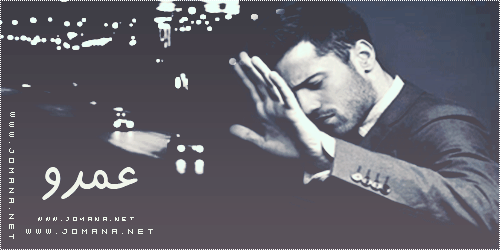







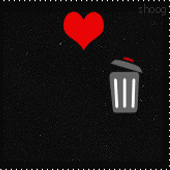









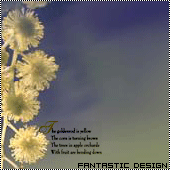



 العرض العادي
العرض العادي

